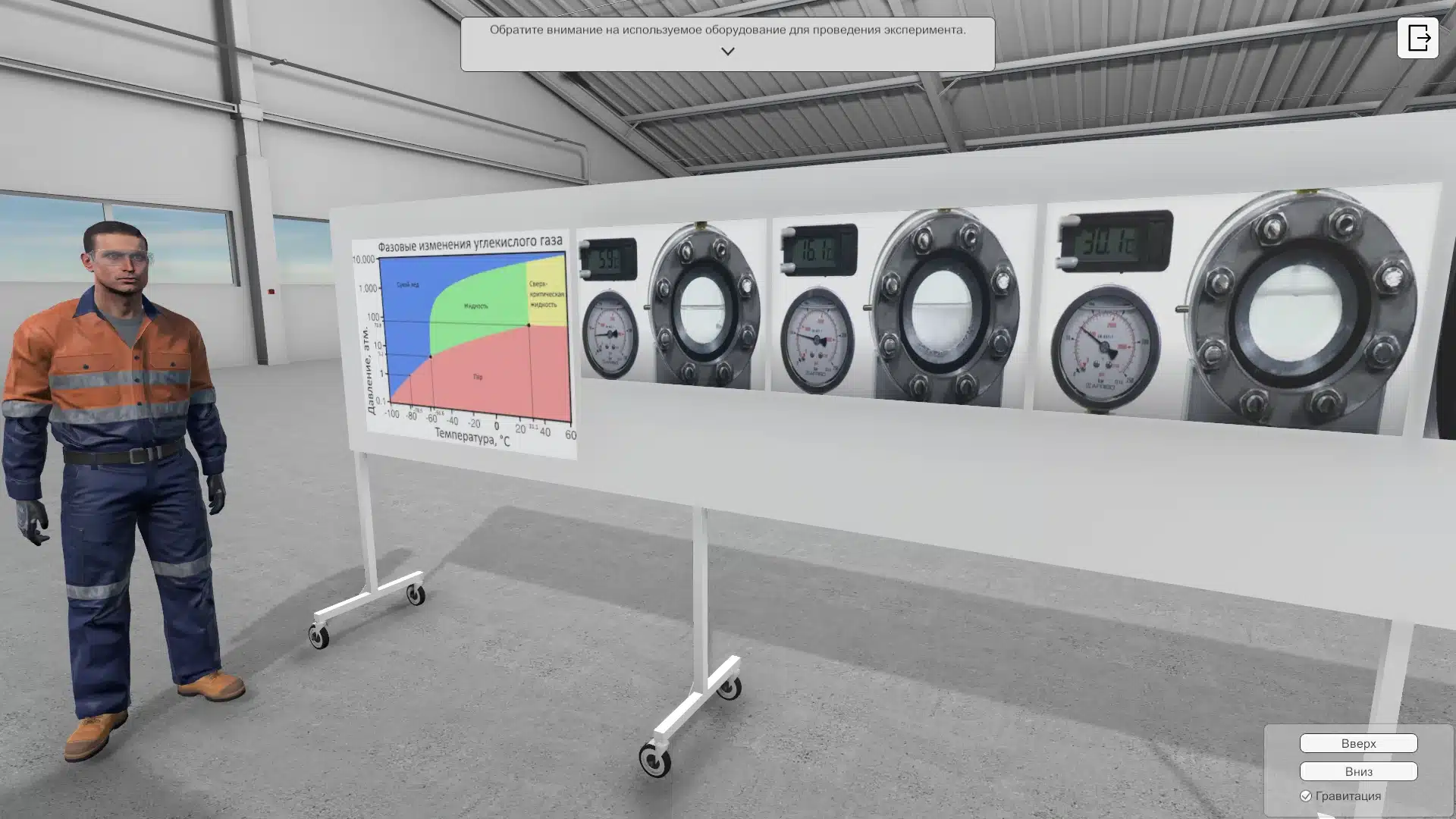При работе с современными операционными системами пользователи нередко сталкиваются с ситуациями, когда доступ к определенным ресурсам блокируется. Это может происходить по разным причинам, начиная от некорректных настроек и заканчивая повреждением важных компонентов системы. В таких случаях пользователь видит сообщение, указывающее на то, что что-то пошло не так, и дальнейшие действия требуют внимательного анализа.
Одной из наиболее распространенных причин таких проблем является невозможность системы найти или получить доступ к необходимым файлам. Это может быть связано с неправильной работой программ, которые пытаются обратиться к ресурсам, недоступным в данный момент. В результате пользователь сталкивается с сообщением, которое требует немедленного вмешательства для восстановления нормальной работы системы.
В данной статье мы рассмотрим один из таких случаев и предложим несколько эффективных методов, которые помогут решить возникшую проблему. Важно понимать, что правильный подход к решению таких задач может значительно сократить время на восстановление работоспособности системы и предотвратить возможные будущие сбои.
Основные причины ошибки 0x80070003
Проблемы с файловой системой
Одной из наиболее распространенных причин являются ошибки в файловой системе. Это может быть связано с повреждением системных файлов, неправильной настройкой прав доступа или некорректным удалением важных компонентов. Поврежденные файлы могут препятствовать выполнению необходимых операций, что приводит к сбоям в работе системы.
Недостаточное пространство на диске
Еще одна частая причина – недостаточное свободное место на жестком диске. Операционная система требует определенного объема свободного пространства для выполнения обновлений и других важных задач. Если это пространство занято, система не может выполнить необходимые операции, что приводит к возникновению проблем.
Кроме того, заполненный диск может вызывать проблемы с кэшированием и другими внутренними процессами, что также способствует возникновению подобных сбоев.
Эффективные методы устранения проблемы
В данном разделе мы рассмотрим несколько проверенных способов, которые помогут решить возникшую ситуацию. Эти методы основаны на анализе системных файлов, перезагрузке компонентов и изменении настроек, что позволяет восстановить нормальную работу операционной системы.
- Проверка и восстановление системных файлов:
- Откройте командную строку с правами администратора.
- Введите команду
sfc /scannowи нажмите Enter. - Дождитесь завершения процесса. Система автоматически найдет и исправит поврежденные файлы.
- Перезагрузка службы Windows Update:
- Откройте командную строку с правами администратора.
- Введите команду
net stop wuauservи нажмите Enter. - Введите команду
net start wuauservи нажмите Enter. - Перезагрузите компьютер.
- Изменение настроек реестра:
- Откройте редактор реестра (regedit).
- Перейдите к разделу
HKEY_LOCAL_MACHINE\SOFTWARE\Policies\Microsoft\Windows\WindowsUpdate\AU. - Если ключ
AUOptionsсуществует, измените его значение на 4. - Если ключ отсутствует, создайте его и установите значение 4.
- Перезагрузите компьютер.
- Проверка и изменение настроек прокси-сервера:
- Откройте настройки сети и Интернета.
- Перейдите в раздел «Прокси».
- Проверьте, не включены ли настройки прокси-сервера.
- Если настройки включены, отключите их и проверьте работу системы.
После выполнения одного или нескольких из этих методов, проблема должна быть устранена, и система вернется к нормальной работе.